Bạn đang tìm kiếm một hệ quản trị cơ sở dữ liệu mạnh mẽ, ổn định và có tính bảo mật cao cho máy chủ của mình? PostgreSQL chính là câu trả lời. Kết hợp với sự bền bỉ của CentOS 7, bạn sẽ có một nền tảng vững chắc để phát triển và vận hành các ứng dụng đòi hỏi hiệu năng cao. Tuy nhiên, việc cài đặt và cấu hình PostgreSQL trên CentOS 7 có thể hơi phức tạp đối với người mới bắt đầu. Đừng lo lắng! Bài viết này của AZWEB sẽ hướng dẫn bạn từng bước chi tiết, từ việc thêm repository, cài đặt, cấu hình cho đến quản lý và tối ưu hóa PostgreSQL một cách hiệu quả nhất. Hãy cùng bắt đầu hành trình làm chủ công cụ tuyệt vời này nhé!
Giới thiệu về PostgreSQL và CentOS 7
PostgreSQL, hay còn gọi là Postgres, là một hệ quản trị cơ sở dữ liệu quan hệ đối tượng (ORDBMS) mã nguồn mở hàng đầu thế giới. Với hơn 30 năm phát triển tích cực, PostgreSQL nổi tiếng về sự tin cậy, mạnh mẽ về tính năng và hiệu suất vượt trội. Nó hỗ trợ đầy đủ các chuẩn SQL và cung cấp nhiều tính năng nâng cao như giao dịch ACID, khóa ngoại, và khả năng mở rộng linh hoạt.
Trong khi đó, CentOS 7 là gì là một bản phân phối Linux được xây dựng dựa trên mã nguồn của Red Hat Enterprise Linux (RHEL). Nó được cộng đồng tin dùng vì tính ổn định, bảo mật và khả năng tương thích cao, biến nó thành lựa chọn lý tưởng cho môi trường máy chủ sản xuất. Việc sử dụng CentOS 7 đảm bảo bạn có một nền tảng vững chắc và được hỗ trợ lâu dài.
Vậy tại sao nên kết hợp PostgreSQL với CentOS 7? Sự kết hợp này mang lại một môi trường máy chủ hoàn hảo: bạn có được sự ổn định và bảo mật của CentOS 7 cùng với sức mạnh và sự linh hoạt của PostgreSQL. Đây là một “bộ đôi” hoàn hảo cho các ứng dụng từ nhỏ đến lớn, từ các trang web đơn giản đến các hệ thống doanh nghiệp phức tạp. Bài viết này sẽ hướng dẫn bạn toàn bộ quy trình, từ cài đặt ban đầu đến các mẹo quản trị nâng cao.
Cách thêm repository để cài đặt PostgreSQL trên CentOS 7
Trước khi cài đặt PostgreSQL, bước đầu tiên và quan trọng nhất là thêm repository chính thức của PostgreSQL vào hệ thống CentOS 7 của bạn. Vậy repository là gì và tại sao chúng ta cần nó? Hãy cùng tìm hiểu nhé.
Giới thiệu repository PostgreSQL chính thức
Repository (kho lưu trữ) là một máy chủ chứa các gói phần mềm, thư viện và thông tin cần thiết để cài đặt và cập nhật ứng dụng trên Linux. Mặc dù CentOS 7 có repository mặc định, phiên bản PostgreSQL trong đó thường đã cũ.
Sử dụng repository chính thức do nhóm phát triển PostgreSQL cung cấp mang lại nhiều lợi ích vượt trội:
- Luôn được cập nhật: Bạn sẽ luôn tiếp cận được các phiên bản PostgreSQL mới nhất, đi kèm với những tính năng và cải tiến hiệu năng mới.
- Bảo mật: Các bản vá lỗi và cập nhật bảo mật quan trọng sẽ được cung cấp nhanh chóng, giúp bảo vệ cơ sở dữ liệu của bạn khỏi các lỗ hổng.
- Tính tương thích: Các gói trong repository chính thức được xây dựng và kiểm thử kỹ lưỡng để đảm bảo hoạt động tốt nhất trên CentOS 7.

Các bước thêm repository PostgreSQL
Việc thêm repository PostgreSQL vào CentOS 7 rất đơn giản. Bạn chỉ cần thực hiện một lệnh duy nhất để tải và cài đặt gói RPM chứa thông tin về repository.
Đầu tiên, hãy mở terminal và chạy lệnh sau với quyền quản trị (sudo):
sudo yum install -y https://download.postgresql.org/pub/repos/yum/reporpms/EL-7-x86_64/pgdg-redhat-repo-latest.noarch.rpmLệnh này sẽ tải xuống và cài đặt tệp cấu hình repository. Hệ thống quản lý gói yum sẽ tự động nhận diện và sử dụng kho lưu trữ mới này cho các lần cài đặt hoặc cập nhật sau.
Để kiểm tra xem repository đã được thêm thành công hay chưa, bạn có thể sử dụng lệnh sau để liệt kê tất cả các repository đang hoạt động:
yum repolistNếu bạn thấy các repository có tên bắt đầu bằng “pgdg” (ví dụ: pgdg14, pgdg13), điều đó có nghĩa là bạn đã thêm thành công và sẵn sàng cho bước tiếp theo.
Các bước cài đặt gói PostgreSQL trên CentOS 7
Sau khi đã thêm repository chính thức, việc cài đặt PostgreSQL trở nên vô cùng đơn giản và nhanh chóng. Bạn có thể sử dụng trình quản lý gói yum để tự động tải về và cài đặt phiên bản PostgreSQL mong muốn.
Cài đặt gói PostgreSQL và tiện ích kèm theo
Repository của PostgreSQL cung cấp nhiều phiên bản khác nhau. Tại thời điểm viết bài, các phiên bản phổ biến bao gồm PostgreSQL 13, 14, 15. Bạn nên chọn một phiên bản ổn định và được hỗ trợ lâu dài. Trong ví dụ này, chúng ta sẽ cài đặt PostgreSQL 14.
Thực thi lệnh sau trong terminal:
sudo yum install -y postgresql14-serverLệnh này sẽ làm hai việc chính:
postgresql14-server: Cài đặt các tệp và dịch vụ cần thiết để chạy máy chủ cơ sở dữ liệu PostgreSQL.- Dependencies:
yumsẽ tự động cài đặt các gói phụ thuộc, bao gồm cả góipostgresql14(chứa các công cụ dòng lệnh client nhưpsql).
Ngoài gói server, bạn có thể cài đặt thêm gói contrib để có thêm các tiện ích và chức năng mở rộng hữu ích:
sudo yum install -y postgresql14-contribGói này cung cấp các module bổ sung có thể được cài đặt vào cơ sở dữ liệu của bạn sau này.
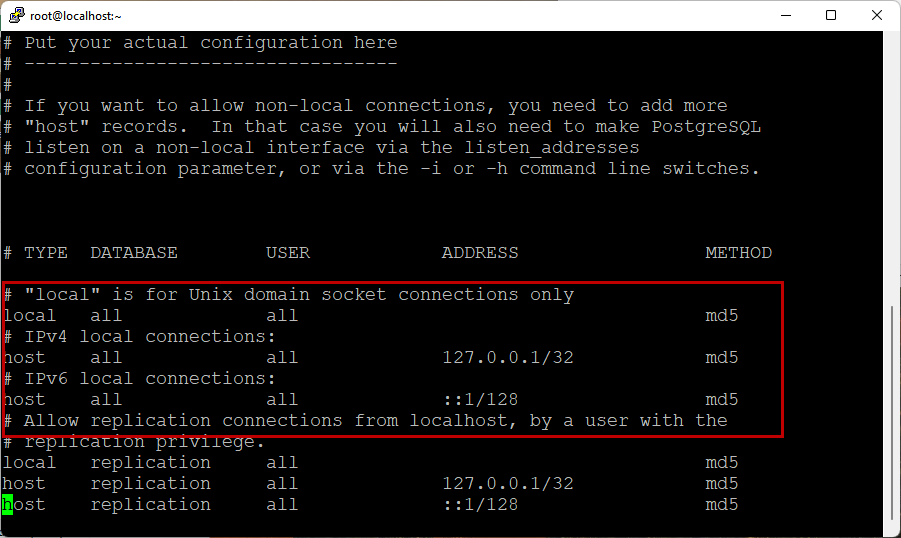
Kiểm tra phiên bản PostgreSQL sau khi cài đặt
Sau khi quá trình cài đặt hoàn tất, bạn nên kiểm tra lại để chắc chắn rằng PostgreSQL đã được cài đặt đúng phiên bản. Đây là một bước đơn giản nhưng quan trọng để xác nhận mọi thứ đã sẵn sàng.
Bạn có thể sử dụng công cụ dòng lệnh psql với tùy chọn --version để xem thông tin phiên bản:
psql --versionNếu cài đặt thành công, hệ thống sẽ hiển thị phiên bản của psql mà bạn vừa cài đặt, ví dụ: psql (PostgreSQL) 14.5. Điều này xác nhận rằng các công cụ client đã được cài đặt đúng cách và bạn đã sẵn sàng để khởi tạo và cấu hình cơ sở dữ liệu.
Khởi động và cấu hình dịch vụ PostgreSQL
Cài đặt xong chỉ là bước đầu tiên. Để PostgreSQL có thể hoạt động, bạn cần khởi tạo cơ sở dữ liệu, khởi động dịch vụ và thực hiện một số cấu hình cơ bản để đảm bảo an toàn và hiệu quả.
Khởi động và kích hoạt dịch vụ PostgreSQL
Trước khi khởi động dịch vụ lần đầu tiên, bạn cần phải khởi tạo cụm cơ sở dữ liệu (database cluster). Đây là nơi PostgreSQL sẽ lưu trữ tất cả dữ liệu của bạn. Chạy lệnh sau (thay 14 bằng phiên bản bạn đã cài):
sudo /usr/pgsql-14/bin/postgresql-14-setup initdbLệnh này sẽ tạo ra thư mục dữ liệu mặc định (/var/lib/pgsql/14/data/) cùng với các tệp cấu hình cần thiết.
Sau khi khởi tạo thành công, bạn có thể khởi động dịch vụ PostgreSQL bằng systemctl:
sudo systemctl start postgresql-14Để dịch vụ tự động khởi động cùng hệ thống mỗi khi bạn reboot server, hãy kích hoạt nó:
sudo systemctl enable postgresql-14Bạn có thể kiểm tra trạng thái dịch vụ bất kỳ lúc nào bằng lệnh: sudo systemctl status postgresql-14.
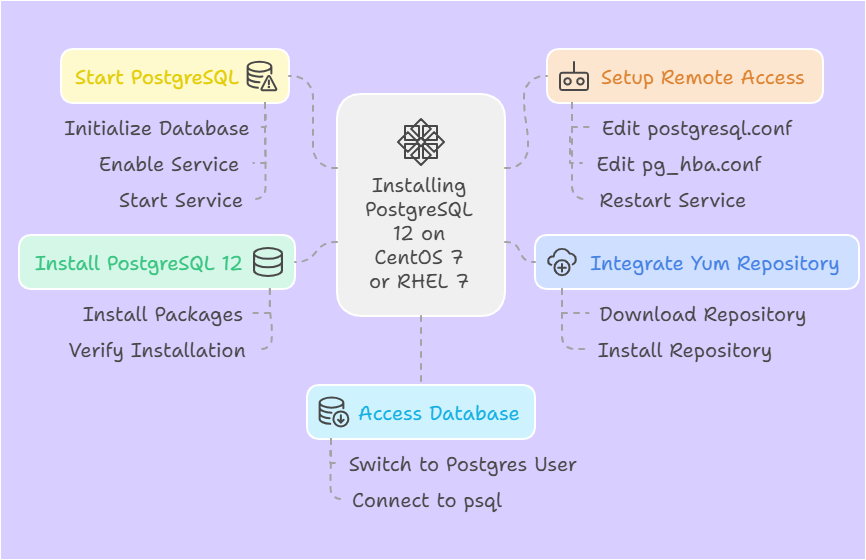
Cấu hình ban đầu dịch vụ PostgreSQL trên CentOS 7
Hai tệp tin quan trọng nhất bạn cần quan tâm là postgresql.conf và pg_hba.conf. Cả hai đều nằm trong thư mục dữ liệu (ví dụ: /var/lib/pgsql/14/data/).
postgresql.conf: Tệp này kiểm soát các cài đặt chung của server như cổng lắng nghe, dung lượng bộ nhớ, và các tùy chọn hiệu năng. Ví dụ, để cho phép kết nối từ các máy tính khác trong mạng, bạn cần tìm dòng#listen_addresses = 'localhost'và thay đổi thànhlisten_addresses = '*'.pg_hba.conf(Host-Based Authentication): Tệp này quy định ai được phép kết nối đến server, từ địa chỉ IP nào, và sử dụng phương thức xác thực nào. Mặc định, PostgreSQL trên CentOS 7 sử dụng xác thựcpeercho các kết nối cục bộ, có nghĩa là nó sẽ tin tưởng người dùng hệ thống cùng tên. Để cho phép kết nối bằng mật khẩu, bạn cần thay đổi phương thức xác thực thànhmd5hoặcscram-sha-256(bảo mật hơn).
Ví dụ, để cho phép người dùng myuser kết nối đến cơ sở dữ liệu mydb từ bất kỳ IP nào bằng mật khẩu, bạn thêm dòng sau vào pg_hba.conf:
# TYPE DATABASE USER ADDRESS METHOD
host mydb myuser 0.0.0.0/0 scram-sha-256Sau khi thay đổi bất kỳ tệp cấu hình nào, bạn phải khởi động lại dịch vụ PostgreSQL để áp dụng thay đổi: sudo systemctl restart postgresql-14.
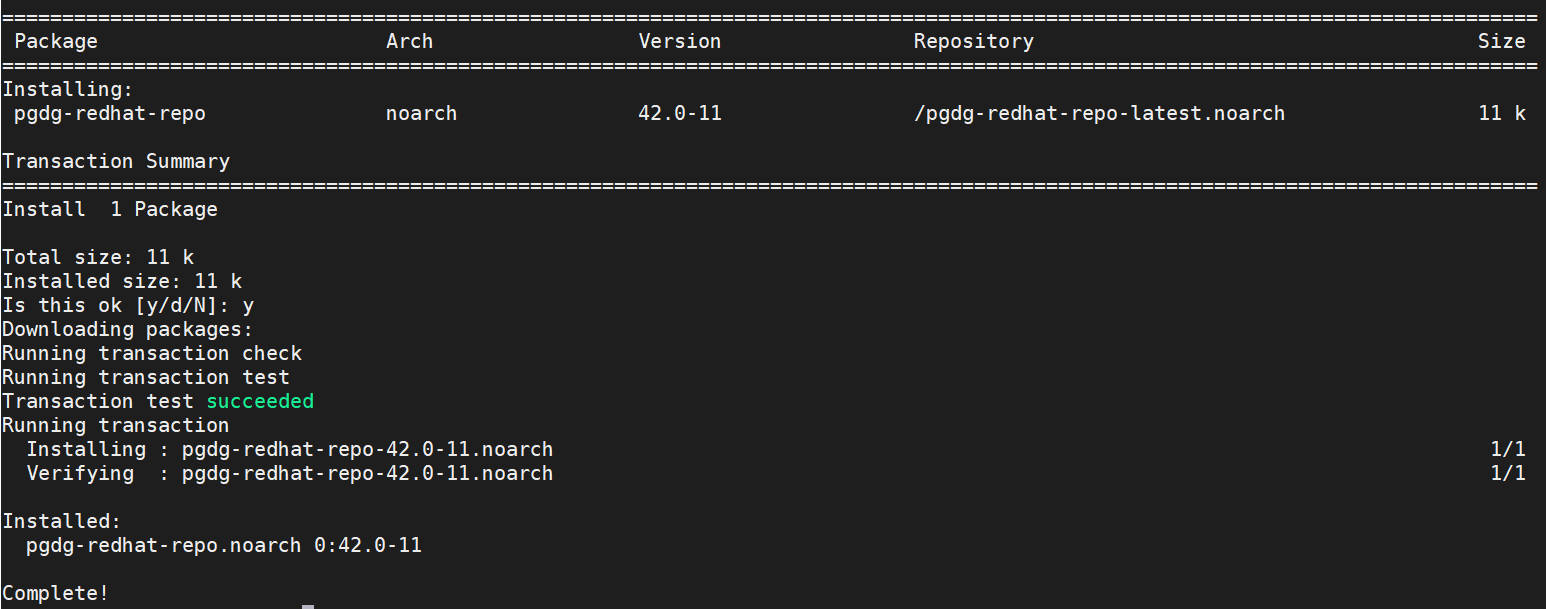
Hướng dẫn tạo cơ sở dữ liệu và quản lý người dùng
Sau khi đã cài đặt và cấu hình PostgreSQL, bước tiếp theo là tạo ra người dùng và cơ sở dữ liệu để ứng dụng của bạn có thể bắt đầu làm việc. Quản lý quyền truy cập một cách cẩn thận là yếu tố then chốt để bảo mật hệ thống.
Tạo người dùng (role) trong PostgreSQL
Trong PostgreSQL, khái niệm “user” (người dùng) thực chất là một role (vai trò) có quyền đăng nhập. Mặc định, sau khi cài đặt, bạn sẽ có một superuser tên là postgres. Để thực hiện các thao tác quản trị, bạn cần chuyển sang người dùng hệ thống postgres.
sudo -i -u postgresBây giờ, bạn đang ở trong phiên làm việc của người dùng postgres và có thể tạo role mới. Cách đơn giản nhất là dùng lệnh createuser:
createuser --interactive --pwpromptLệnh này sẽ hỏi bạn tên của role, mật khẩu, và các quyền hạn cơ bản (superuser, tạo DB, tạo role khác).
Hoặc bạn có thể sử dụng trực tiếp giao diện dòng lệnh psql để tạo role với cú pháp SQL quen thuộc, cho phép tùy chỉnh chi tiết hơn:
CREATE ROLE ten_nguoi_dung WITH LOGIN PASSWORD 'mat_khau_cua_ban';Lệnh này tạo một role mới có tên ten_nguoi_dung với mật khẩu được chỉ định và quyền đăng nhập (LOGIN).
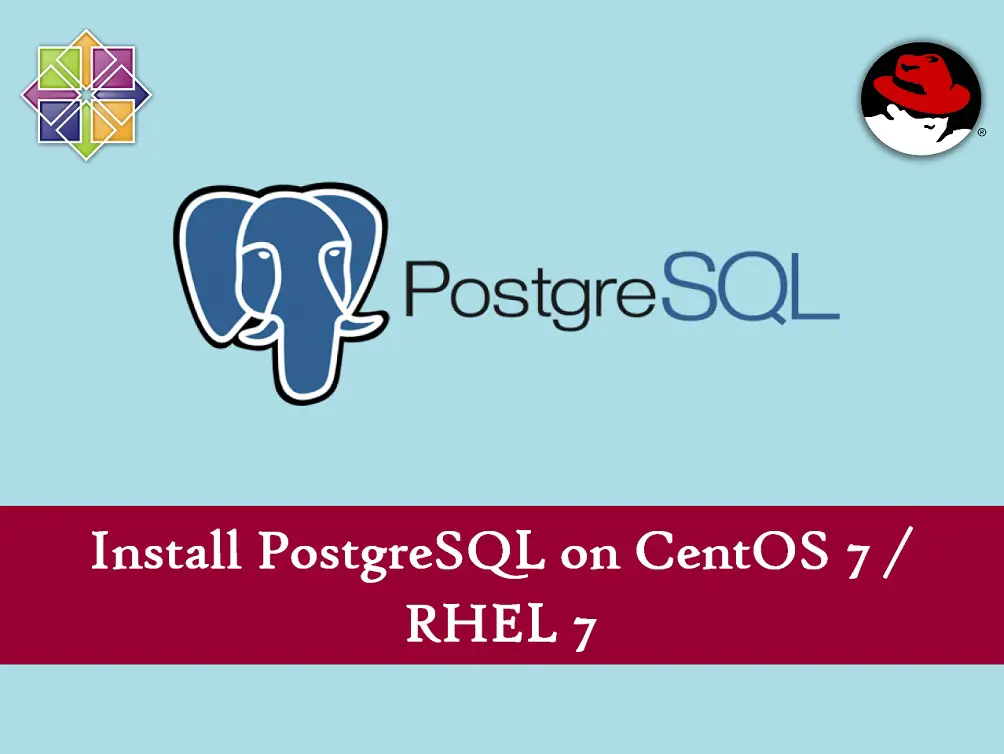
Tạo và quản lý cơ sở dữ liệu
Khi đã có người dùng, bạn cần tạo một cơ sở dữ liệu cho họ sử dụng. Vẫn trong phiên làm việc của người dùng postgres, bạn có thể dùng lệnh createdb:
createdb ten_databaseLệnh này sẽ tạo một cơ sở dữ liệu mới với chủ sở hữu mặc định là người dùng postgres. Để gán quyền sở hữu cho người dùng bạn vừa tạo, hãy dùng lệnh sau:
createdb -O ten_nguoi_dung ten_databaseSau khi tạo xong, bạn cần cấp quyền cho người dùng đó để họ có thể kết nối và thao tác trên cơ sở dữ liệu. Hãy kết nối vào psql và thực thi lệnh SQL:
GRANT ALL PRIVILEGES ON DATABASE ten_database TO ten_nguoi_dung;Lệnh này cấp toàn bộ quyền (tạo bảng, chèn dữ liệu,…) trên ten_database cho ten_nguoi_dung. Việc phân quyền chi tiết và chặt chẽ là một phần quan trọng của quản trị cơ sở dữ liệu an toàn.
Cách kết nối và sử dụng PostgreSQL hiệu quả
Khi cơ sở dữ liệu và người dùng đã sẵn sàng, đã đến lúc kết nối và bắt đầu tương tác với chúng. PostgreSQL cung cấp nhiều cách để kết nối, từ công cụ dòng lệnh mạnh mẽ đến các giao diện đồ họa thân thiện.
Kết nối tới PostgreSQL từ dòng lệnh và công cụ GUI
1. Sử dụng psql (Dòng lệnh):psql là công cụ client mặc định của PostgreSQL. Nó cực kỳ mạnh mẽ và linh hoạt. Để kết nối, bạn sử dụng cú pháp sau:
psql -h <địa_chỉ_host> -U <tên_người_dùng> -d <tên_database>-h: Địa chỉ IP hoặc hostname của server (nếu kết nối từ máy khác). Nếu kết nối trên cùng server, bạn có thể bỏ qua.-U: Tên người dùng (role) bạn đã tạo.-d: Tên cơ sở dữ liệu bạn muốn kết nối.
Ví dụ: psql -U myuser -d mydb. Sau khi nhập mật khẩu, bạn sẽ thấy dấu nhắc mydb=>, sẵn sàng để nhập các lệnh SQL.
2. Sử dụng công cụ GUI (Giao diện đồ họa):
Đối với những người thích giao diện trực quan, có rất nhiều công cụ GUI tuyệt vời để quản lý PostgreSQL:
- pgAdmin: Đây là công cụ quản trị mã nguồn mở phổ biến và giàu tính năng nhất cho PostgreSQL. Nó cung cấp giao diện web để bạn quản lý mọi khía cạnh của cơ sở dữ liệu.
- DBeaver: Một công cụ quản lý cơ sở dữ liệu đa năng, hỗ trợ PostgreSQL và nhiều hệ quản trị CSDL khác. Giao diện của nó gọn gàng và rất mạnh mẽ.
- DataGrip: Một sản phẩm thương mại từ JetBrains, cung cấp trải nghiệm cao cấp cho các nhà phát triển làm việc chuyên sâu với SQL.
Các công cụ này cho phép bạn viết truy vấn, xem dữ liệu, thiết kế bảng và quản lý người dùng một cách dễ dàng hơn.
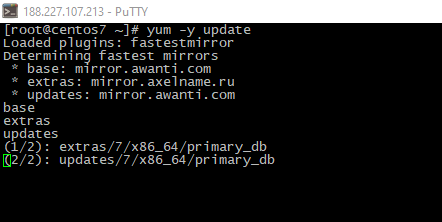
Các lệnh truy vấn và thao tác cơ bản
Khi đã kết nối, bạn có thể bắt đầu làm việc với dữ liệu bằng các lệnh SQL. Dưới đây là các thao tác cơ bản (CRUD – Create, Read, Update, Delete).
Giả sử chúng ta có một bảng san_pham với các cột id, ten_san_pham, và gia:
-- Tạo bảng mới
CREATE TABLE san_pham (
id SERIAL PRIMARY KEY,
ten_san_pham VARCHAR(100) NOT NULL,
gia INT NOT NULL
);
-- Thêm dữ liệu (INSERT)
INSERT INTO san_pham (ten_san_pham, gia) VALUES ('Laptop AZWEB', 20000000);
INSERT INTO san_pham (ten_san_pham, gia) VALUES ('Hosting Chất Lượng Cao', 150000);
-- Đọc dữ liệu (SELECT)
SELECT * FROM san_pham;
SELECT ten_san_pham, gia FROM san_pham WHERE gia > 1000000;
-- Cập nhật dữ liệu (UPDATE)
UPDATE san_pham SET gia = 18000000 WHERE ten_san_pham = 'Laptop AZWEB';
-- Xóa dữ liệu (DELETE)
DELETE FROM san_pham WHERE id = 2;
Nắm vững những lệnh cơ bản này là nền tảng để bạn có thể xây dựng và quản lý bất kỳ ứng dụng nào sử dụng PostgreSQL.
Mẹo quản trị và bảo trì PostgreSQL trên CentOS 7
Để hệ thống cơ sở dữ liệu của bạn luôn hoạt động ổn định, an toàn và hiệu quả, công việc quản trị và bảo trì định kỳ là không thể thiếu. Dưới đây là một số mẹo quan trọng bạn cần biết.
Backup và Restore dữ liệu an toàn:
Không gì quan trọng hơn việc sao lưu dữ liệu. PostgreSQL cung cấp hai công cụ dòng lệnh mạnh mẽ cho việc này: pg_dump và pg_restore.
pg_dump: Dùng để tạo ra một bản sao lưu logic của cơ sở dữ liệu dưới dạng tệp tin SQL. Lệnh này an toàn để chạy ngay cả khi cơ sở dữ liệu đang hoạt động.
pg_dump -U ten_nguoi_dung -d ten_database -F c -b -v -f backup.dumppg_restore: Dùng để khôi phục dữ liệu từ tệp sao lưu được tạo bởipg_dump(với định dạng tùy chỉnh, tar, hoặc directory).
pg_restore -U ten_nguoi_dung -d ten_database_moi -v backup.dumpBạn nên thiết lập một cron job để tự động thực hiện sao lưu hàng ngày và lưu trữ các bản sao lưu ở một nơi an toàn.
Giám sát hiệu năng và tài nguyên hệ thống:
Theo dõi sức khỏe của server là việc làm cần thiết. Hãy chú ý đến:
- CPU và RAM: Sử dụng các công cụ như
top,htopđể xem PostgreSQL có đang chiếm dụng quá nhiều tài nguyên hay không. - Disk I/O: Lệnh
iotopgiúp bạn xác định các truy vấn gây tốn nhiều tài nguyên đọc/ghi đĩa. - Log của PostgreSQL: Kiểm tra các tệp log trong thư mục dữ liệu để phát hiện các truy vấn chậm, lỗi kết nối hoặc các vấn đề khác.
Cập nhật PostgreSQL và vá bảo mật định kỳ:
Cả CentOS 7 và PostgreSQL đều thường xuyên có các bản cập nhật để vá lỗi và lỗ hổng bảo mật. Việc giữ cho hệ thống của bạn luôn được cập nhật là rất quan trọng.
sudo yum updateChạy lệnh này định kỳ sẽ giúp cập nhật tất cả các gói trên hệ thống, bao gồm cả PostgreSQL, lên phiên bản mới nhất trong repository mà bạn đã cấu hình. Luôn đọc ghi chú phát hành trước khi thực hiện các bản cập nhật lớn.
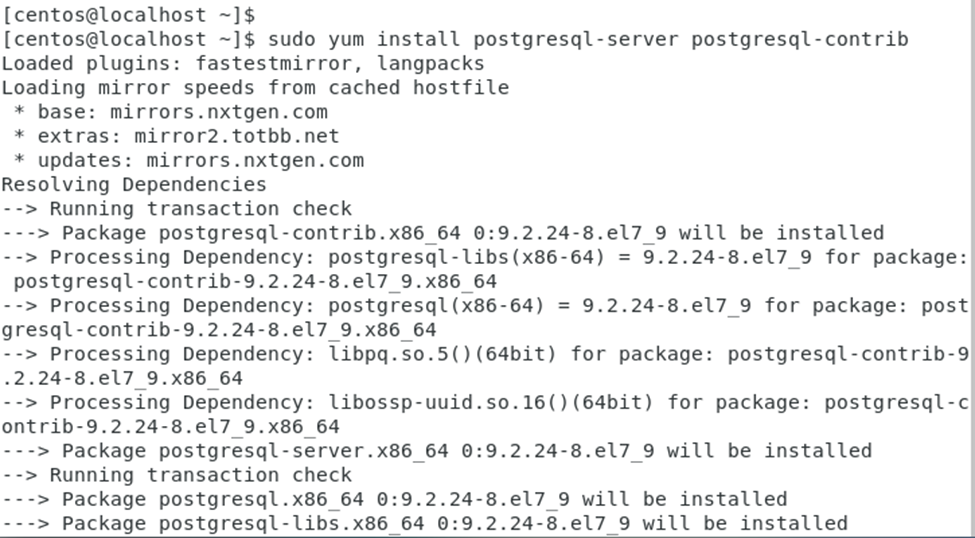
Các vấn đề thường gặp và cách khắc phục
Ngay cả với một hệ thống ổn định như PostgreSQL trên CentOS 7, bạn vẫn có thể gặp phải một số vấn đề phổ biến. Biết cách chẩn đoán và khắc phục nhanh chóng sẽ giúp bạn tiết kiệm rất nhiều thời gian.
Lỗi khởi động dịch vụ PostgreSQL trên CentOS 7
Khi bạn chạy systemctl start postgresql-14 và gặp lỗi, đừng hoang mang. Nguyên nhân phổ biến thường là:
- Sai quyền trên thư mục dữ liệu: PostgreSQL rất nghiêm ngặt về quyền truy cập. Thư mục dữ liệu (
/var/lib/pgsql/14/data) phải thuộc sở hữu của người dùngpostgres. - Cấu hình sai trong
postgresql.conf: Một lỗi cú pháp nhỏ hoặc giá trị không hợp lệ (ví dụ: cấp phát bộ nhớ nhiều hơn RAM hiện có) có thể khiến dịch vụ không thể khởi động. - Cổng 5432 đã bị sử dụng: Một ứng dụng khác có thể đang chiếm giữ cổng mặc định của PostgreSQL.
Cách xử lý:
Công cụ chẩn đoán mạnh mẽ nhất của bạn là journalctl. Hãy chạy lệnh sau để xem chi tiết log của dịch vụ:
journalctl -u postgresql-14.service -eThông báo lỗi ở cuối log thường sẽ chỉ ra chính xác vấn đề bạn đang gặp phải.
Lỗi kết nối tới PostgreSQL không thành công
Đây là vấn đề mà hầu hết người mới đều gặp phải, đặc biệt là khi cố gắng kết nối từ một máy tính khác.
Các bước kiểm tra:
- Kiểm tra trạng thái dịch vụ: Dùng
sudo systemctl status postgresql-14để chắc chắn rằng dịch vụ đang chạy. - Kiểm tra Firewall: CentOS 7 mặc định bật firewall. Bạn cần đảm bảo cổng 5432 đã được mở.
sudo firewall-cmd --permanent --add-port=5432/tcp
sudo firewall-cmd --reload- Kiểm tra
listen_addresses: Trong tệppostgresql.conf, hãy chắc chắn rằnglisten_addressesđược đặt thành'*'hoặc địa chỉ IP của máy chủ để chấp nhận kết nối từ xa. - Kiểm tra
pg_hba.conf: Đây là nguyên nhân phổ biến nhất. Hãy đảm bảo bạn đã có một dòng cấu hình cho phép kết nối từ địa chỉ IP của client, với đúng tên người dùng, tên cơ sở dữ liệu và phương thức xác thực (md5hoặcscram-sha-256).
Đi qua từng bước kiểm tra này một cách có hệ thống sẽ giúp bạn nhanh chóng tìm ra và giải quyết nguyên nhân gây ra lỗi kết nối.

Best Practices khi sử dụng PostgreSQL trên CentOS 7
Để khai thác tối đa sức mạnh và sự ổn định của PostgreSQL trên nền tảng CentOS 7, việc tuân thủ các thực hành tốt nhất (best practices) là vô cùng quan trọng. Dưới đây là những nguyên tắc vàng mà bạn nên áp dụng.
- Luôn sao lưu dữ liệu định kỳ:
Đây là quy tắc không thể xem nhẹ. Dữ liệu là tài sản quý giá nhất. Hãy thiết lập một chiến lược sao lưu tự động, đáng tin cậy. Sao lưu hàng ngày và kiểm tra khả năng phục hồi của các bản sao lưu đó định kỳ để đảm bảo chúng thực sự hoạt động khi bạn cần đến. Tham khảo thêm về Backup là gì để có cách thức sao lưu hiệu quả. - Cập nhật hệ thống và PostgreSQL thường xuyên:
Các bản cập nhật không chỉ mang lại tính năng mới mà còn vá các lỗ hổng bảo mật quan trọng. Việc chạyyum updatethường xuyên giúp bảo vệ hệ thống của bạn khỏi các mối đe dọa đã biết, đảm bảo một môi trường hoạt động an toàn và ổn định. - Hạn chế cấp quyền superuser không cần thiết:
Tuyệt đối không sử dụng tài khoản superuser (postgres) cho các ứng dụng hàng ngày. Thay vào đó, hãy tạo các role riêng biệt với quyền hạn được giới hạn ở mức tối thiểu cần thiết (nguyên tắc đặc quyền tối thiểu). Điều này giúp giảm thiểu thiệt hại nếu tài khoản ứng dụng bị xâm phạm. - Tối ưu hóa cấu hình PostgreSQL theo nhu cầu sử dụng:
Cấu hình mặc định của PostgreSQL được thiết kế để chạy trên nhiều loại phần cứng khác nhau và thường khá bảo thủ. Hãy dành thời gian để tinh chỉnh các tham số trongpostgresql.confnhưshared_buffers,work_mem,maintenance_work_memcho phù hợp với tài nguyên RAM và loại workload của bạn để đạt được hiệu suất tốt nhất. - Không tùy ý chỉnh sửa cấu hình khi chưa hiểu rõ tác động:
Mỗi thay đổi trong tệp cấu hình đều có thể ảnh hưởng đến hiệu suất và sự ổn định của hệ thống. Trước khi thay đổi bất kỳ tham số nào, hãy đọc kỹ tài liệu chính thức của PostgreSQL để hiểu rõ ý nghĩa và tác động của nó. Luôn thay đổi từng tham số một và theo dõi kết quả.
Kết luận
Qua bài viết này, AZWEB đã cùng bạn đi qua một hành trình chi tiết từ A-Z để cài đặt và sử dụng PostgreSQL trên hệ điều hành CentOS 7. Chúng ta đã bắt đầu từ việc chuẩn bị môi trường bằng cách thêm repository chính thức, tiến hành cài đặt, khởi tạo cơ sở dữ liệu, và cấu hình các thông số quan trọng để đảm bảo hệ thống hoạt động ổn định và an toàn. Bạn cũng đã được hướng dẫn cách quản lý người dùng, cơ sở dữ liệu, và thực hiện các thao tác SQL cơ bản.
Sự kết hợp giữa PostgreSQL và CentOS 7 tạo nên một nền tảng cơ sở dữ liệu cực kỳ mạnh mẽ, đáng tin cậy, phù hợp cho mọi quy mô dự án. Việc nắm vững các kỹ năng quản trị này không chỉ giúp bạn xây dựng các ứng dụng tốt hơn mà còn mở ra nhiều cơ hội trong sự nghiệp.
Đừng ngần ngại thực hành ngay hôm nay. Hãy thử cài đặt trên máy chủ ảo hoặc một môi trường thử nghiệm. Càng thực hành nhiều, bạn sẽ càng tự tin và thành thạo hơn. Cộng đồng PostgreSQL và tài liệu chính thức luôn là nguồn tài nguyên vô giá để bạn tiếp tục học hỏi và nâng cao kiến thức. Chúc bạn thành công trên con đường chinh phục PostgreSQL.


